Windows 11에서 임시 파일 및 폴더를 삭제하기 위해 Temp와 같은 시스템 폴더를 찾으려는 경우 Windows 11에서 숨겨진 파일 및 폴더를 활성화하거나 파일 형식을 수정하려면 Windows 11에서 파일 확장자를 표시해야 합니다. 이 설정은 기본적으로 비활성화되어 있으므로 수동으로 활성화해야 합니다. Windows 11에서 파일 확장자를 표시하는 방법에 대해 알아보겠습니다.
1. 파일 탐색기에서 파일 확장자 표시
1. 먼저 Windows 11에서 파일 탐색기를 엽니다. Windows 11 키보드 단축키 "Windows + E"를 사용하여 파일 탐색기를 즉시 열 수 있습니다.

2. 그런 다음 상단 메뉴에서 "보기"를 클릭하고 "표시"를 선택합니다.

3. 그런 다음 "파일 이름 확장자"를 클릭하여 활성화합니다.

4. 이렇게 하면 Windows 11에서 파일 확장자가 활성화됩니다. 다양한 파일이 있는 폴더를 열면 여기에서 특정 파일 형식과 연결된 파일 확장자를 볼 수 있습니다.
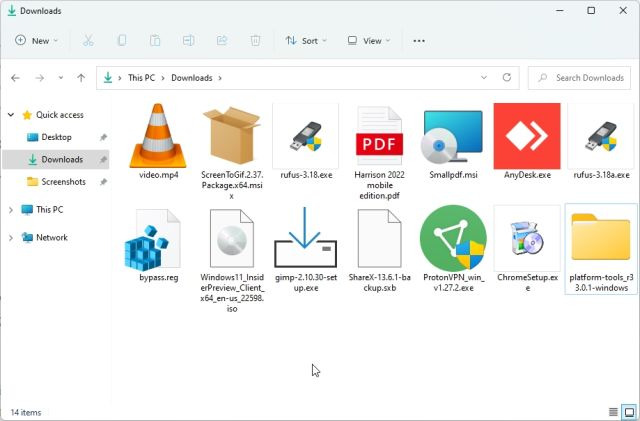
5. 파일 형식을 변경하려면 파일을 선택하고 "F2"를 눌러 파일 이름을 바꿀 수 있습니다.

6. Windows 11에서 파일 확장자를 숨기려면 파일 탐색기를 다시 실행하고 상단 메뉴에서 보기 -> 표시를 엽니다. 그런 다음 "파일 이름 확장자"를 비활성화하면 완료됩니다.

2. 폴더 옵션에서 파일 확장자 표시
1. 폴더 옵션에서 간단한 설정을 활성화하여 Windows 11에서 파일 확장자를 표시할 수도 있습니다. 파일 탐색기를 열고 상단 메뉴에서 점 3개 메뉴를 클릭합니다. 여기에서 "옵션"을 클릭하십시오.

2. 그런 다음 팝업 창에서 "보기" 탭으로 전환하고 아래로 스크롤합니다. 여기에서 "알려진 파일 형식의 확장자 숨기기" 확인란을 선택 취소하고 "확인"을 클릭합니다.

3. 다양한 파일 형식의 폴더를 열면 Windows 11에서 각 파일 이름 옆에 파일 확장자를 표시합니다.

4. Windows 11에서 파일 확장자를 숨기려면 폴더 옵션을 다시 열고 "알려진 파일 형식의 확장자 숨기기" 확인란을 활성화합니다. 이제 "확인"을 클릭하여 Windows 11에서 알려진 파일 형식을 숨깁니다.

3. 설정에서 파일 확장자 표시
설정 앱을 사용하면 Windows 11에서 파일 형식을 표시할 수도 있습니다.
1. 먼저 "Windows + I"을 눌러 설정 앱을 바로 엽니다. 그런 다음 왼쪽 사이드바에서 "개인 정보 및 보안"으로 이동하여 오른쪽 창에서 "개발자용" 섹션을 엽니다.

2. 그런 다음 아래로 스크롤하여 "파일 탐색기"에서 "파일 확장자를 표시하도록 설정 변경" 옵션을 찾습니다. 옆에 있는 "설정 표시"를 클릭합니다.

3. 폴더 옵션이 열리며 "알려진 파일 형식의 확장명 숨기기" 확인란을 비활성화하고 "확인"을 클릭합니다.

4. 파일 형식이 표시됩니다.

3. 명령 프롬프트를 사용하여 Windows 11에서 파일 확장자 표시
마지막으로 명령 프롬프트를 사용하여 Windows 11에서 파일 확장자를 볼 수 있습니다.
1. Windows 키를 누르고 "cmd"를 입력합니다. 여기에서 오른쪽 창에서 "관리자 권한으로 실행"을 클릭합니다.

2. 그런 다음 CMD 창에 아래 명령을 붙여넣고 Enter 키를 누릅니다. 이렇게 하면 레지스트리 키가 추가되어 Windows 11에서 파일 형식을 표시합니다.
reg add HKCU\Software\Microsoft\Windows\CurrentVersion\Explorer\Advanced /v HideFileExt /t REG_DWORD /d 0 /f
3. 이제 파일 확장자가 표시됩니다.
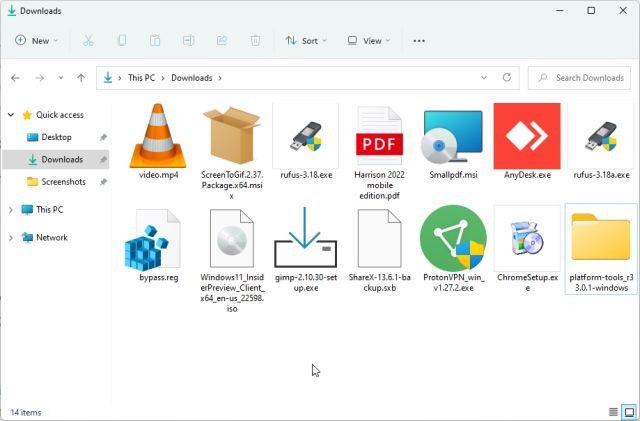
'OS > 윈도우' 카테고리의 다른 글
| 윈도우11 여러개 파일 이름을 동시에 변경하는 방법 (0) | 2024.11.14 |
|---|---|
| 윈도우11 와이파이 비밀번호 확인하는 방법 (0) | 2024.11.13 |
| 윈도우11 비밀번호 변경하는 방법 (0) | 2024.11.13 |
| 윈도우11 밝기 변경하는 방법 (0) | 2024.11.12 |
| 윈도우11 오디오를 녹음하는 방법 (0) | 2024.11.12 |